Magic Photo Recovery 4.6
Pokud byly před několika lety všechny fotografie shromážděny ve fotbalech, které byly později popraskané v skříňkách, mnoho uživatelů nyní přeneslo všechny své snímky do elektronického formátu, což umožňuje ukládat velké objemy na pevný disk počítače nebo externí paměťové zařízení. Bohužel tento způsob ukládání informací také nemůže zaručit jeho úplnou bezpečnost, což znamená, že kdykoli riskujete a nemáte vůbec žádné fotky. Pokud k tomu dojde, měli byste okamžitě použít Magic Photo Recovery.
Obsah
Výběr režimu skenování
Stejně jako v jiných podobných programech má Magic Photo Recovery možnost vybrat režim skenování: rychlý a plný. V prvním případě provádí skenování na ploše, které netrvá moc času, ale pokud byly snímky odstraněny dostatečně dlouho, takové vyhledávání dat by je mohlo zjistit.
V tom samém případě, pokud byly fotografie odstraněny dávno nebo bylo na médiu provedeno formátování, doporučujeme provést úplnou analýzu, která vám umožní obnovit starý souborový systém. Samozřejmě, tento druh skenování bude trvat déle.
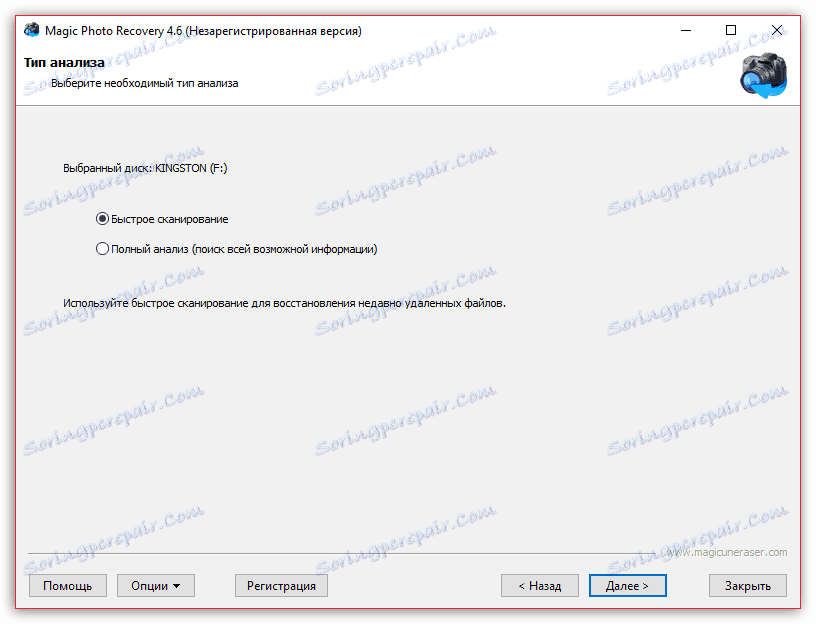
Možnosti hledání
Pokud znáte zhruba to, jaké obrázky chcete hledat, pak v programu Magic Photo Recovery můžete zúžit vyhledávací kruh zadáním přibližné velikosti požadovaného obrázku, data vytvoření, úpravy nebo odstranění. Pokud nehledáte RAW obrazy, ale pouze soubory JPG, PNG, GIF atd., Můžete zjednodušit úkol odstraněním klíče z položky "RAW soubory" .
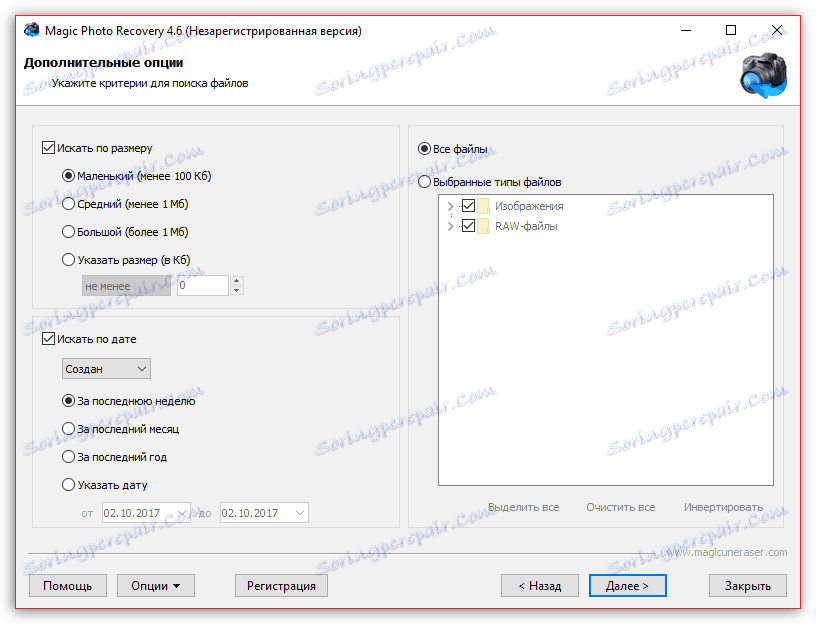
Náhled nalezených fotografií
Jakmile je skenování provedeno, funkce Magic Photo Recovery (Obnova fotografií Magic Photo) zobrazí snímky, které jsou v náhledu. Pokud program zobrazí všechny fotografie, které jste plánovali obnovit, můžete přerušit skenování bez čekání na konec.
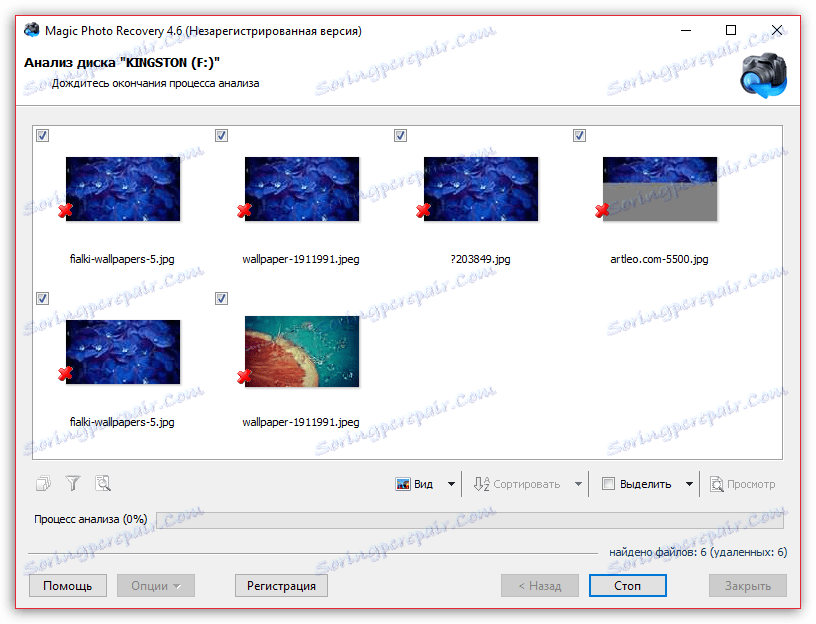
Třídit obrázky
Je více než pravděpodobné, že v důsledku vyhledávání bude nalezeno velké množství nepotřebných souborů, které nepotřebujete. Chcete-li filtrovat jednodušeji, použijte funkci řazení a objednejte data podle jména, velikosti a data (vytvořte, upravte nebo odstraňte).
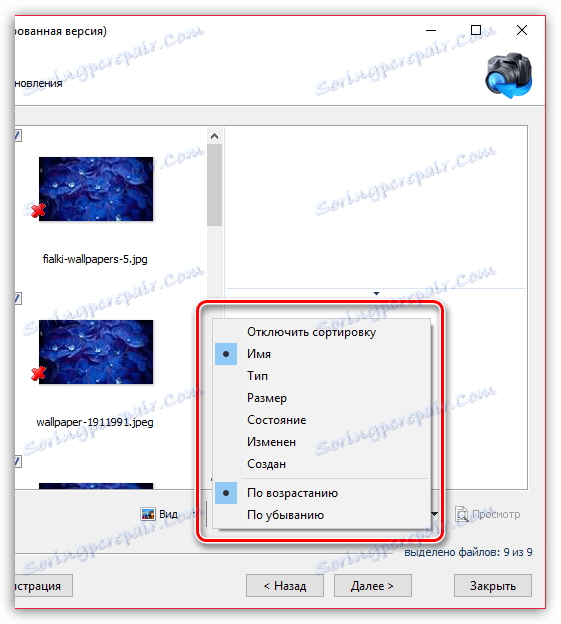
Výběr metody obnovení
Když jsou vybrány všechny obrázky, které chcete obnovit, můžete pokračovat do konečné fáze obnovy - jejich exportu. V tomto případě nabízí Magic Photo Recovery několik možností pro obnovu: export na pevný disk, zápis na disk CD / DVD, vytvoření ISO obrazu a přenos dat přes FTP protokol.
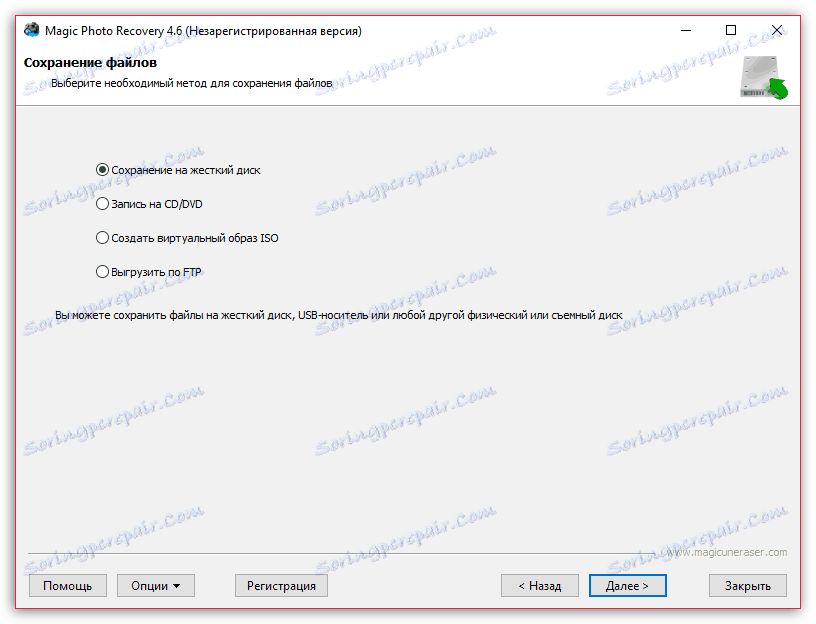
Ukládání informací o analýze
Jedním ze zajímavých rysů programu je uchování informací o provedené analýze. V případě, že potřebujete přerušit použití programu Magic Photo Recovery, ale následně chcete pokračovat přesně od místa, kde jste přestali, máte možnost exportovat tyto informace do počítače jako soubor DAI.
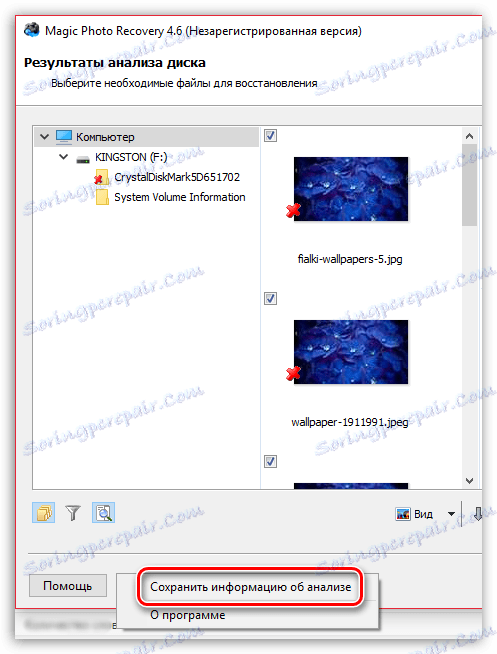
Výhody
- Jednoduché rozhraní s postupnou implementací procesu obnovy;
- Snímky lze detekovat i po formátování paměťového média;
- Možnost volby možnosti exportu pro nalezené snímky;
- Podporuje ruský jazyk, ale musí být ručně zahrnut do nastavení.
Nevýhody
- Omezení volné verze, která umožňuje pouze najít soubory, ale ne uložit je do počítače.
Pokud dáváte přednost ukládání fotografií elektronicky (na počítači, na jednotce flash nebo na externím pevném disku), nechte program Magic Photo Recovery na místě, jen v případě, že se k němu nedostanete, ale pokud ztratíte cenné fotografie, můžete okamžitě začnou se zotavovat.